1、点击打开word2016的插入选项卡。
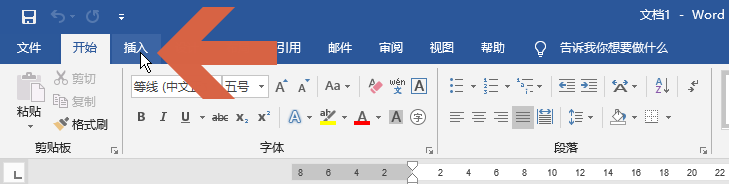
2、点击选项卡中图示的【文本框】按钮。

3、点击下拉列表中的【绘制竖排文本框】选项。

4、点击后鼠标指针会变成十字形状。

5、此时按住鼠标左键拖动鼠标即可画出一个竖排文本框。

6、在文本框中点击鼠标,鼠标指针和光标会变成一字型。

7、此时在文本框中输入文字即为纵向排列。

1、点击打开word2016的插入选项卡。
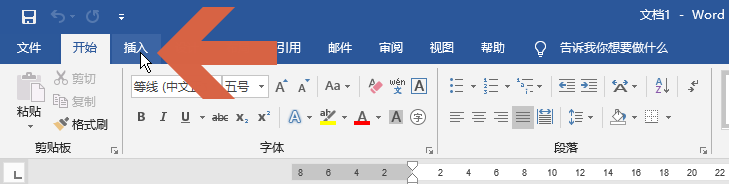
2、点击选项卡中图示的【文本框】按钮。

3、点击下拉列表中的【绘制竖排文本框】选项。

4、点击后鼠标指针会变成十字形状。

5、此时按住鼠标左键拖动鼠标即可画出一个竖排文本框。

6、在文本框中点击鼠标,鼠标指针和光标会变成一字型。

7、此时在文本框中输入文字即为纵向排列。
